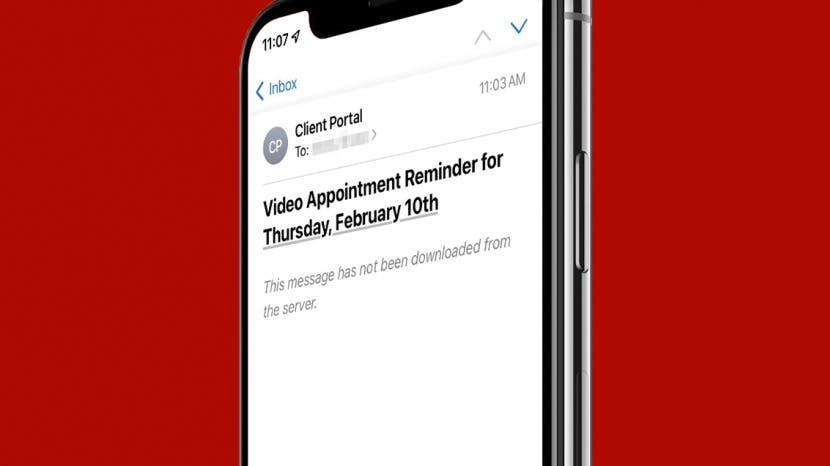
Kas teie rakendus Mail on andnud teile veateate, mis ütleb: "Seda teadet pole serverist alla laaditud"? Kui te küsite endalt: "Miks ma ei saa oma iPhone'i e-kirju?" loe edasi. Selle vea ilmnemisel võib olla mitu põhjust ja me näitame teile mitmeid erinevaid parandusi.
Hüppa:
- Kontrollige Interneti-ühendust
- Värskendage OS-i
- Sulgege ja taaskäivitage rakendus Mail
- Taaskäivitage iPhone
- Eemaldage ja lisage uuesti e-posti konto
- Lähtestage võrk
- Kontrollige Push & Fetch seadeid
Esimene asi, mida peaksite tegema, kui saate veateate "Seda teadet pole serverist alla laaditud", on kontrollida oma Interneti-ühendust ja mobiilsideteenust. Kui teil pole Interneti-ühendust ega mobiilsidesignaali (või andmeside on otsas), ei saa teie meilirakendus serveriga ühendust luua ega sõnumeid alla laadida. Interneti-ühenduse kontrollimiseks ja võimalusel uuesti ühenduse loomiseks tehke järgmist.
Vaadake oma iPhone'i ekraani paremas ülanurgas Wi-Fi signaali ikooni. Kui näete seda ikooni, tähendab see, et olete Internetiga ühendatud, kuigi teie signaal ei pruugi siiski olla tugev.
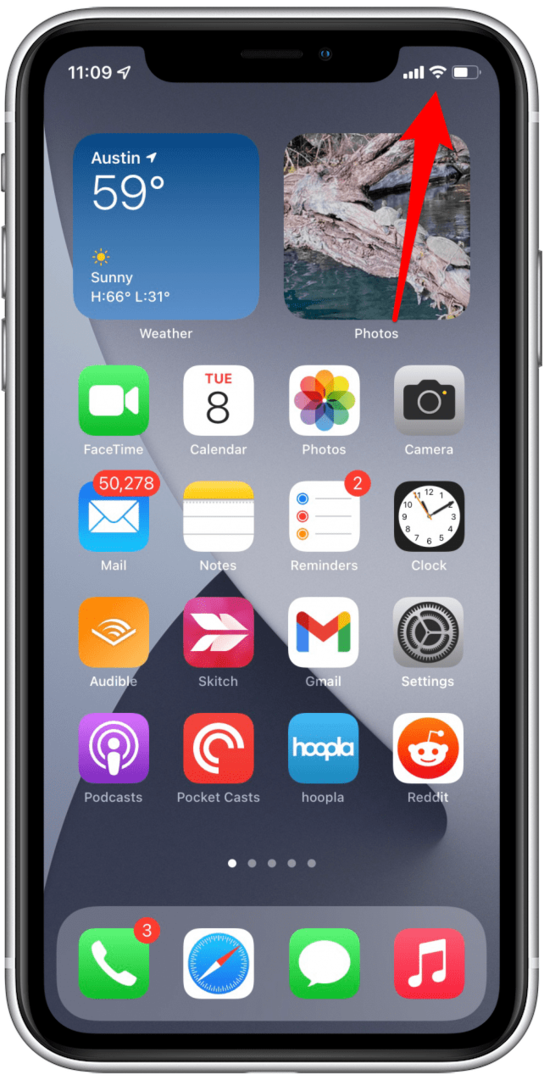
Kui te ei näe WiFi-signaali, kuid näete selle asemel mobiilse andmeside ikooni (nt 5G, 4G või LTE), pole te WiFi-ga ühendatud. Kontrollige oma mobiiltelefoni signaali, et näha, kas teil on ribasid.
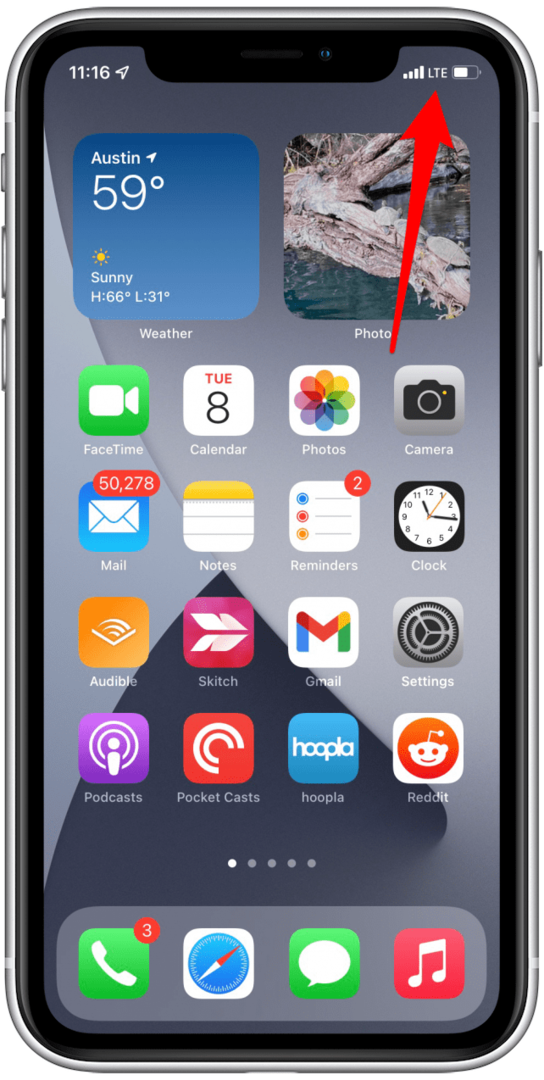
Kui teil pole Interneti-ühendust, lugege meie artiklit mida teha, kui telefon ei saa Wi-Fi-ga ühendust.
Mõnikord võib aegunud iOS-i käitamine iPhone'is põhjustada probleeme ja tõrkeid sellistes rakendustes nagu Mail. Siit saate teada, kuidas kontrollida, kas kasutate iOS-i uusimat versiooni.
- Avatud Seaded.
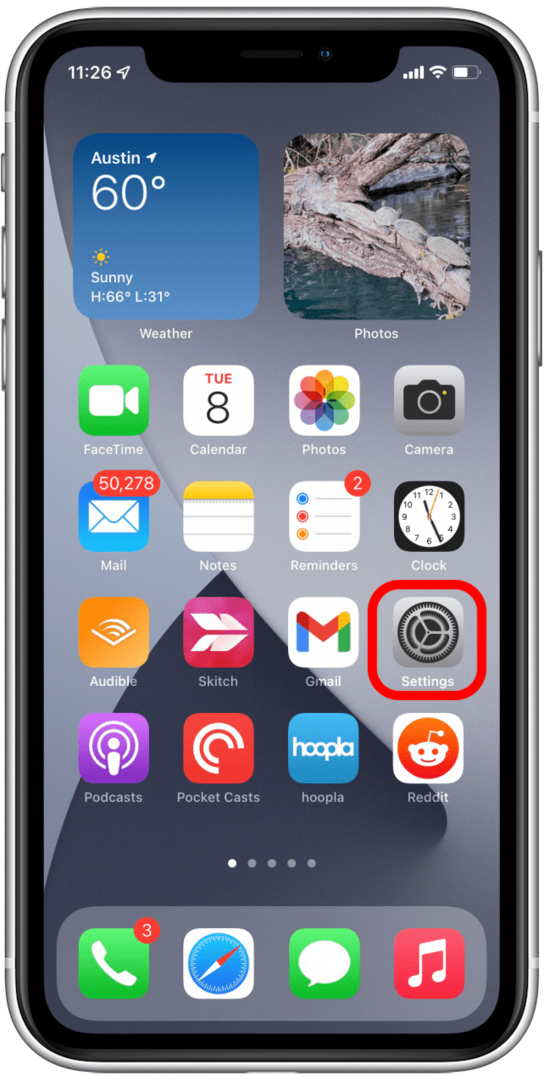
- Puudutage Kindral.
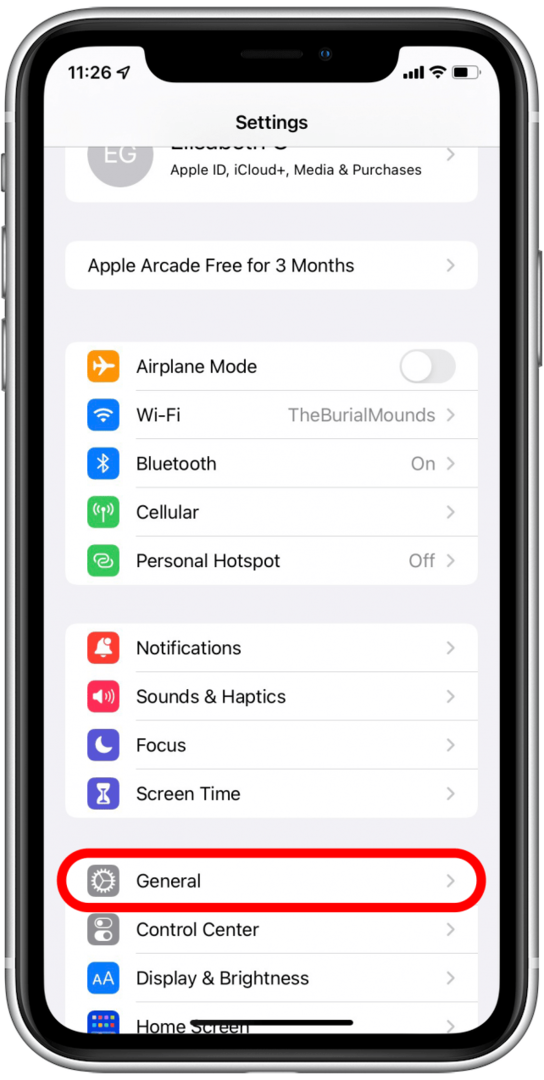
- Puudutage Tarkvara värskendus.
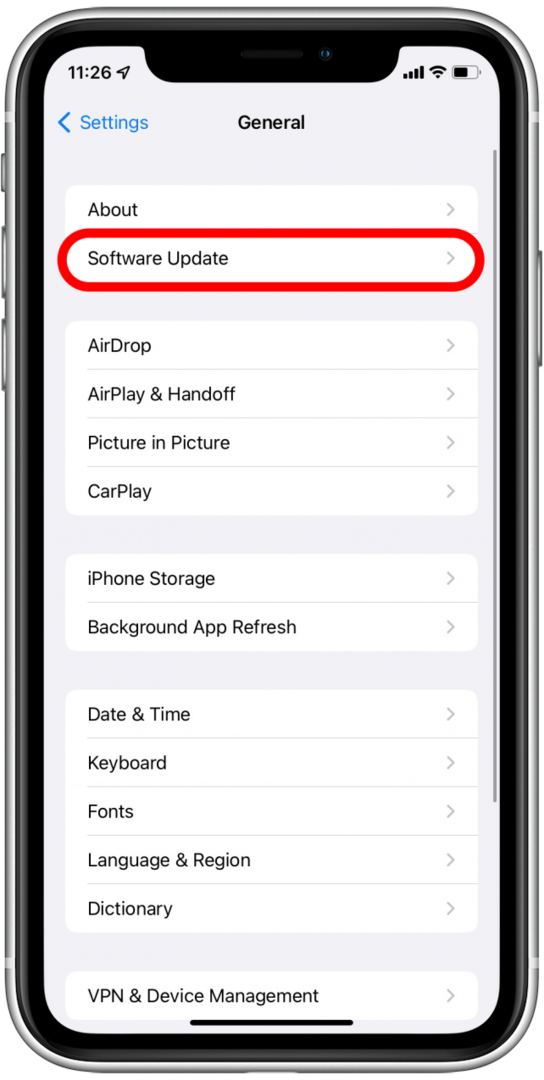
- Kui teie jaoks on saadaval värskendus, näete seda sellel ekraanil.
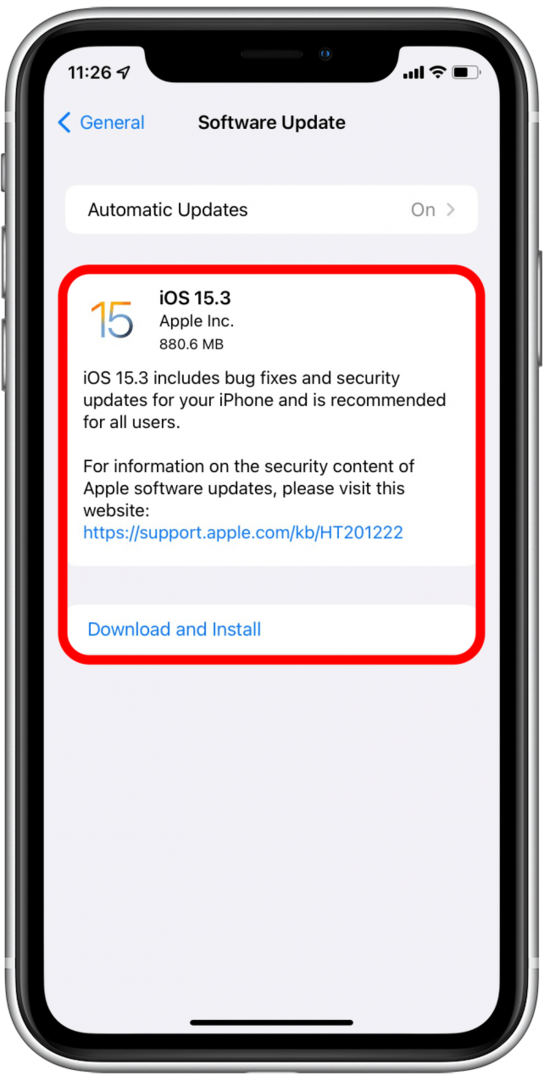
Lisateavet uusimale operatsioonisüsteemile värskendamise kohta leiate meie artiklist kuidas värskendada oma iPhone'i uusimale Apple'i tarkvarale. Seejärel registreeruge meie jaoks Päeva vihje uudiskiri et saada teavet uute funktsioonide kohta, mis on teile pärast täiendamist saadaval.
Paljude erinevate iPhone'i vigade ja tõrgete korral võib mõjutatud rakenduse sulgemine ja taaskäivitamine sageli probleemi lahendada. See töötab sama loogika alusel, mille kohaselt lülitatakse midagi välja ja uuesti sisse, et see tööle saada. Vana, aga hea trikk! Meilirakenduse sulgemiseks ja uuesti käivitamiseks tehke järgmist.
- Avage rakendus Mail ja nipsake poole ekraani ulatuses üles avage rakenduste vahetaja.
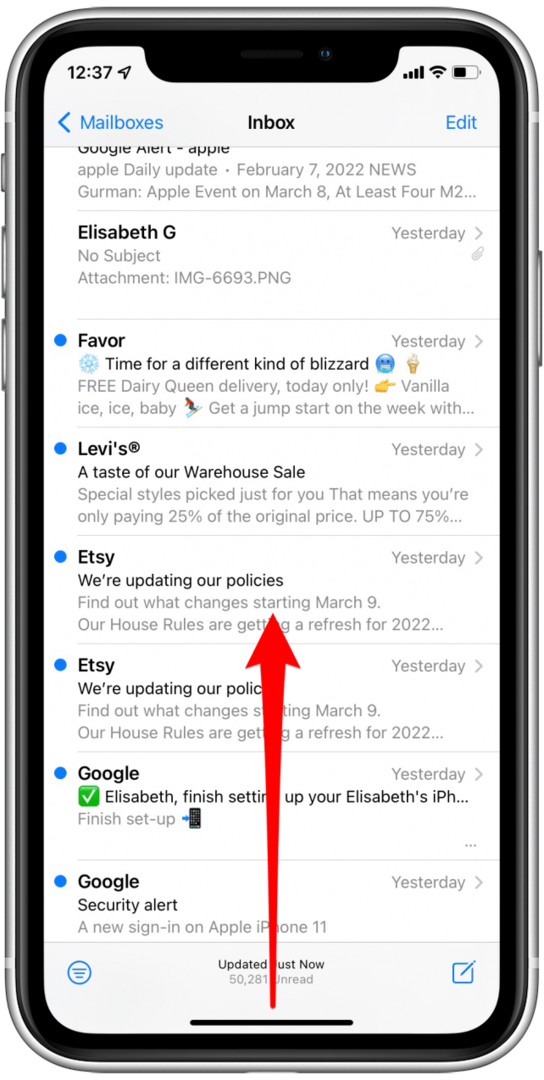
- Pühkige rakenduses Mail üles, et see täielikult sulgeda.
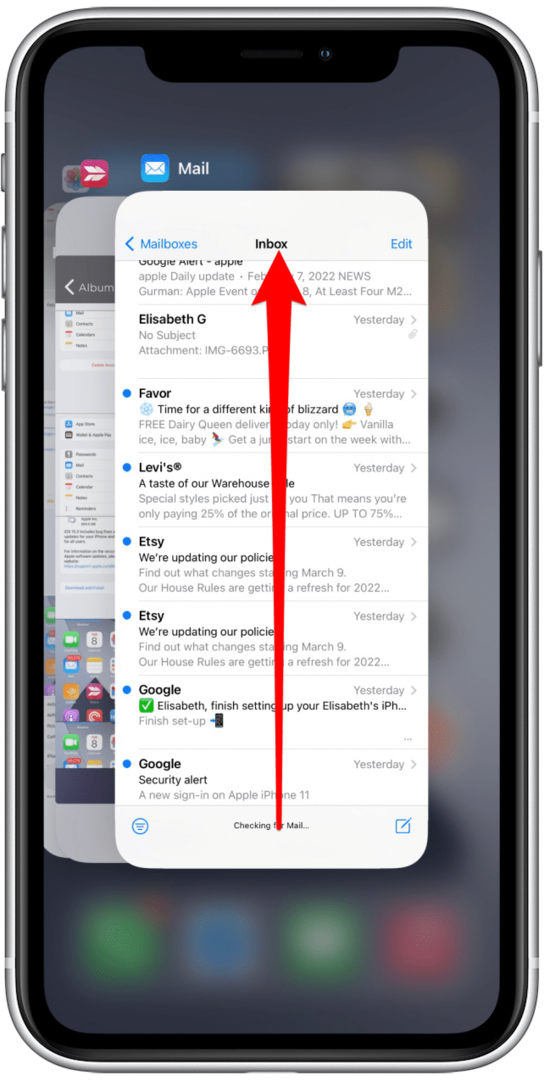
- Puudutage rakenduste vahetaja sulgemiseks ekraani väljaspool seda.
- Avage rakendus Mail uuesti, et näha, kas teie sõnumid on alla laaditud.
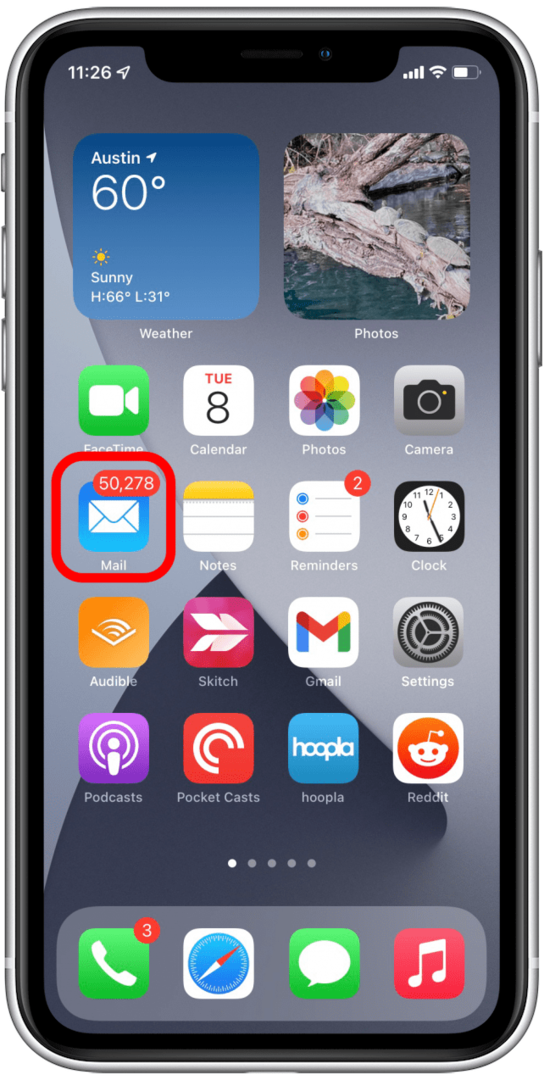
See näpunäide, nagu ka eelmine, toimib "Kas olete proovinud seda välja ja uuesti sisse lülitada?" tehnilise toe mudel. Nagu rakenduse Mail taaskäivitamine, võib ka iPhone'i taaskäivitamine mõnikord tõrke parandada, kui te ei tea, mida veel proovida.
Vaadake seda artiklit kuidas taaskäivitada oma iPhone X või uuem või see artikkel kuidas taaskäivitada oma iPhone 8 või varasem.
Tõuke- ja toomisseaded määravad, kuidas rakendus Mail e-kirju serverist hangib. Kui tõukejõud on lubatud, saab teie meilirakendus automaatselt kõik teie kirjad meiliserverist. Kui kasutate tõuke asemel toomist, kontrollib rakendus Mail teie määratud ajavahemike järel uusi sõnumeid. Kui mõne nende sätetega on probleeme, võib nende muutmine probleemi lahendada. Tõuke- ja toomisseadete muutmiseks tehke järgmist.
- Avatud Seaded ja puudutage Mail.

- Puudutage Kontod.

- Puudutage Uute andmete toomine.
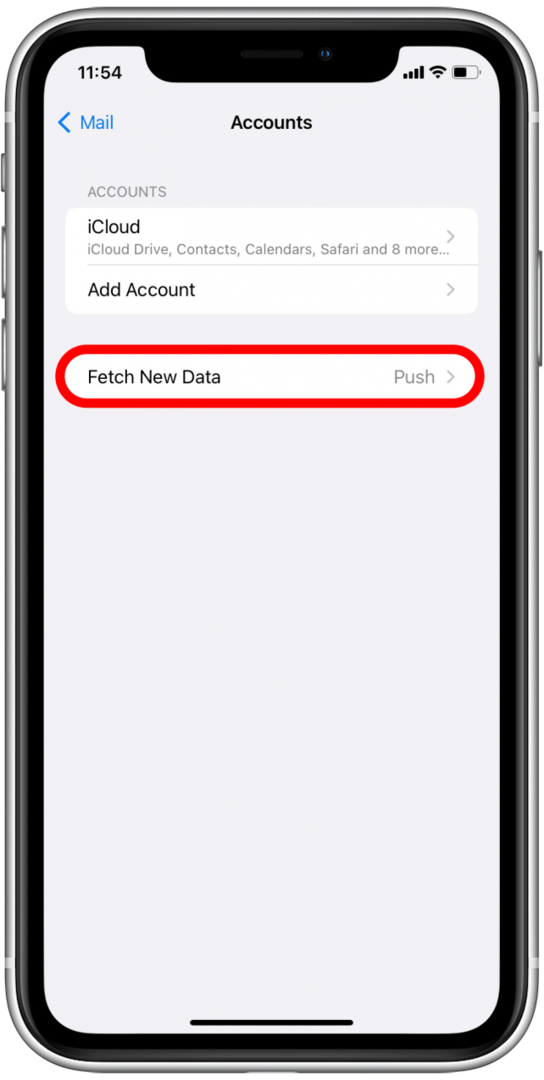
- Kui tõuge on sisse lülitatud, proovige see välja lülitada. Kui see on sisse lülitatud, lülitage see välja.
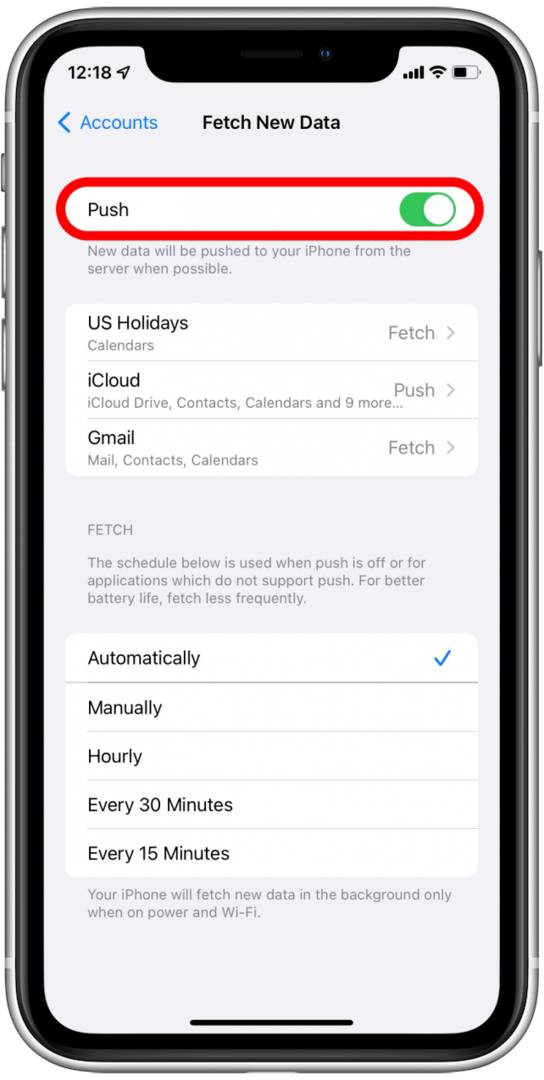
- Kui lülitate push välja, seadistage, kui sageli soovite, et teie iPhone uusi andmeid tooks.
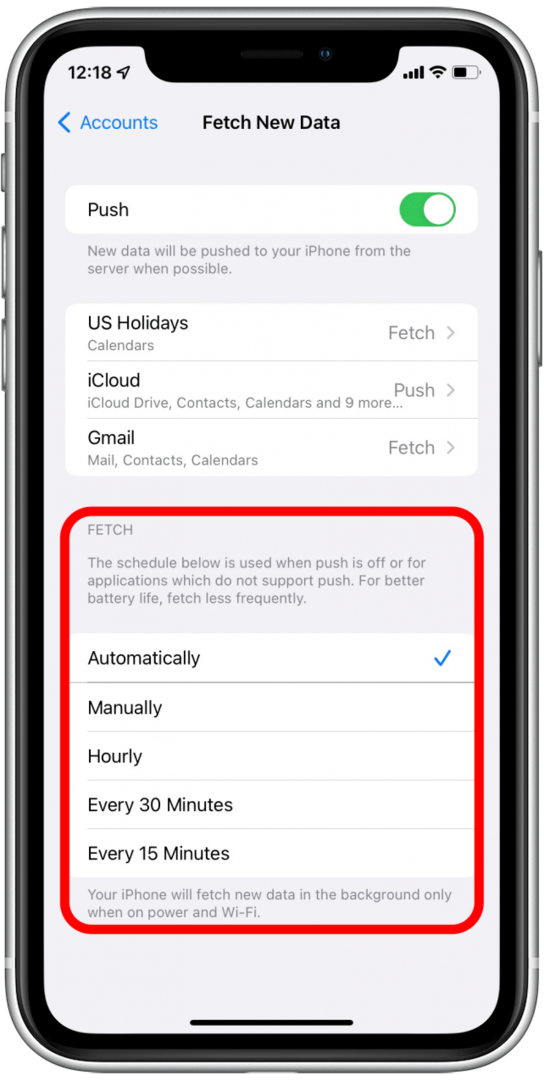
Pidage meeles, et andmete sagedasem toomine kasutab rohkem akut. Teie iPhone hangib andmeid ainult taustal (st siis, kui te ei kasuta rakendust Mail), kui see on ühendatud toiteallikaga ja kui see on ühendatud Internetiga.
Kui teil on e-posti rakendusega probleeme, võib mõnikord oma meilikonto rakendusest eemaldamine ja uuesti lisamine lähtestada ja lahendada kõik püsivad probleemid kontoga. Seda saab teha järgmiselt.
- Avatud Seaded ja puudutage Mail.

- Puudutage Kontod.

- Valige konto, mille soovite kustutada ja uuesti lisada.
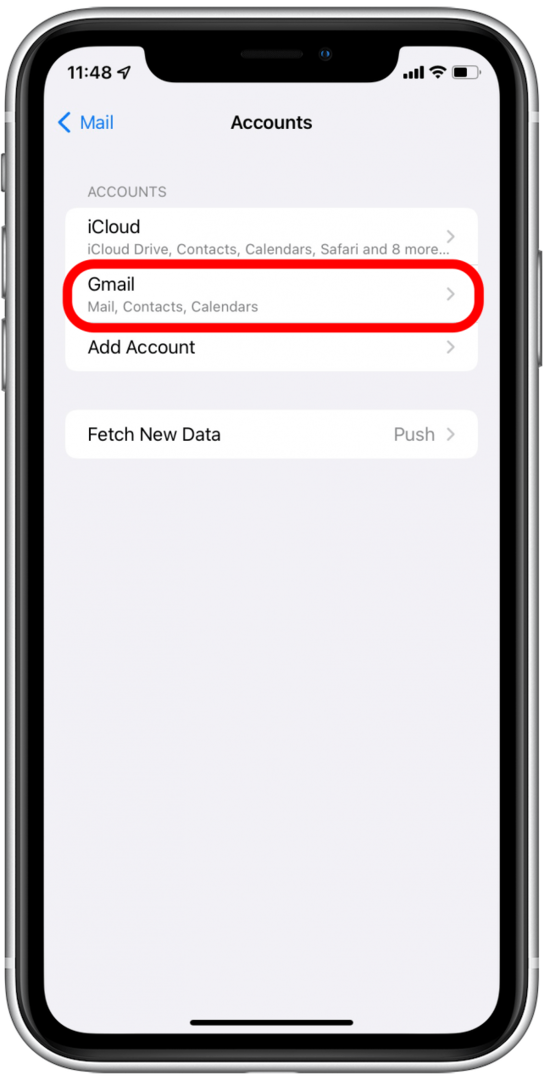
- Puudutage Kustuta konto.
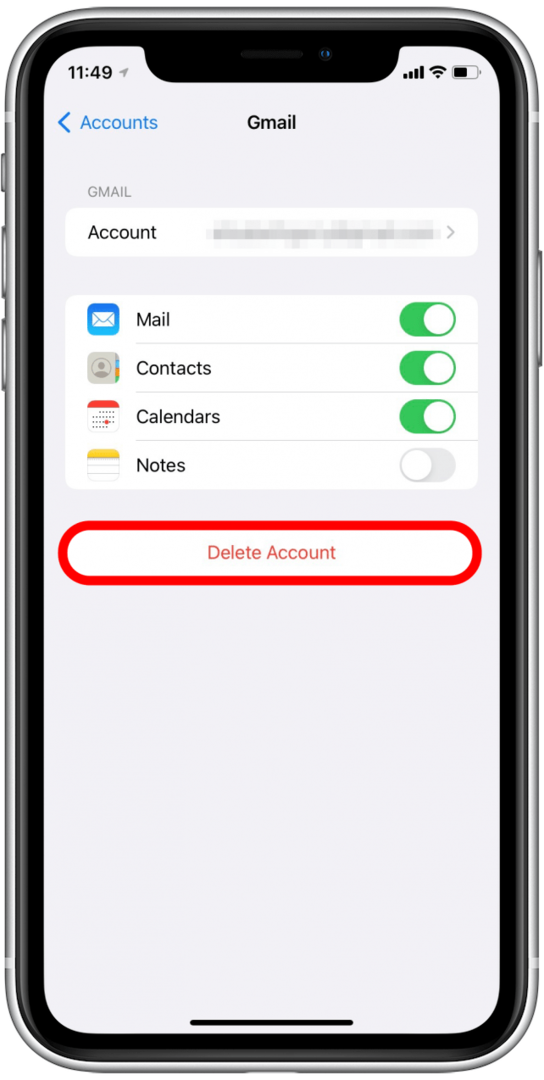
- Kinnita Kustuta Minu iPhone'ist.
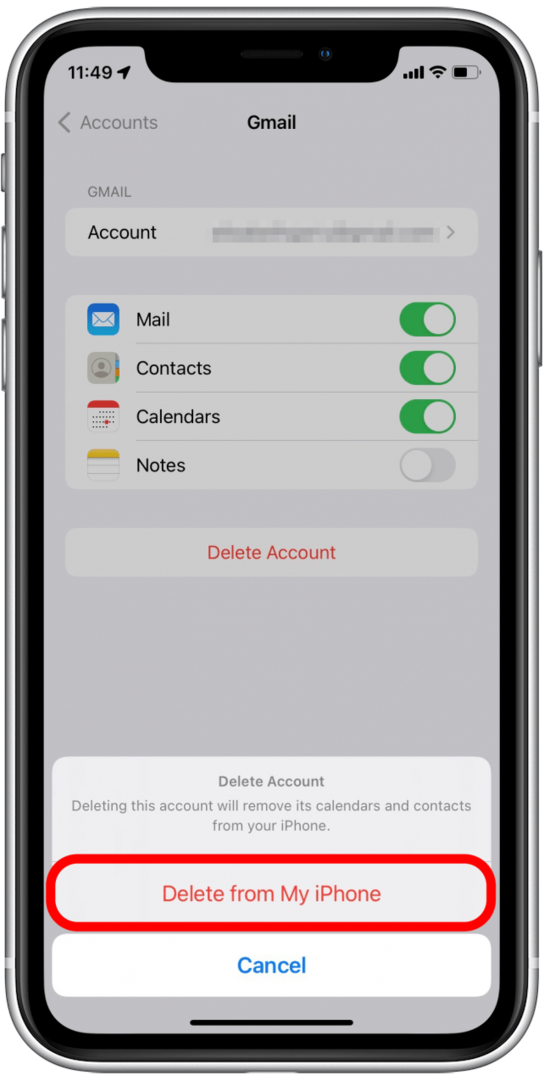
- Oodake, kuni konto kustutatakse.
- Teil võib tekkida vajadus taaskäivitage telefon enne oma konto uuesti lisamist või võite saada veateate.
- Naaske Seaded menüüsse Mail ja puudutage Kontod.

- Puudutage Lisada konto.
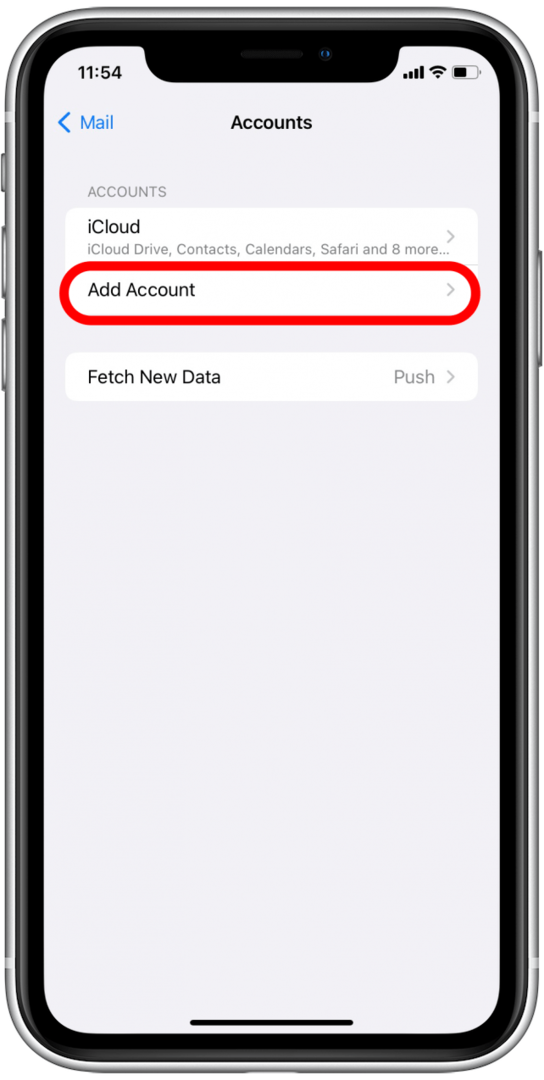
- Valige lisatava konto jaoks e-posti klient.
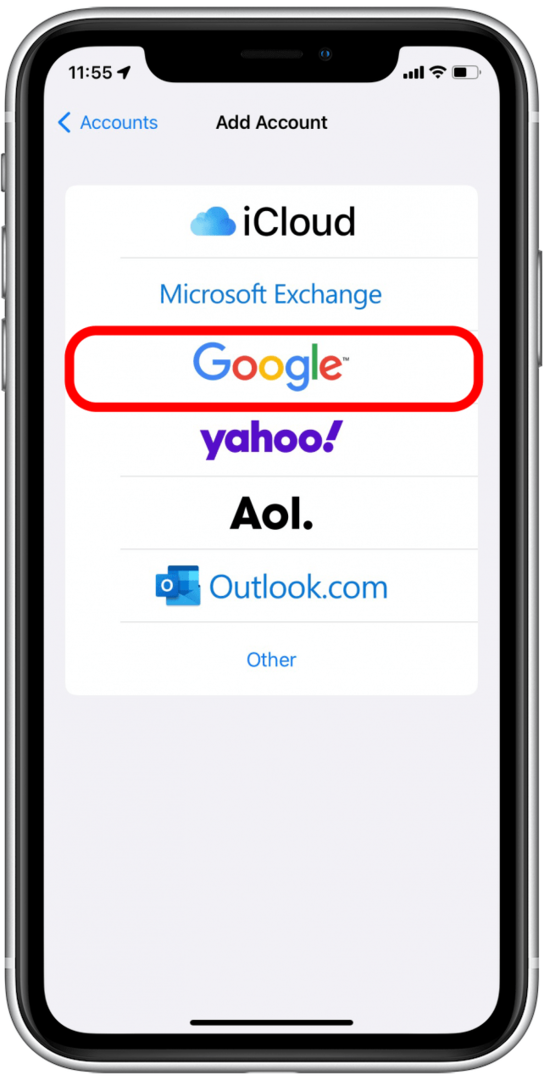
- Puudutage Jätka kui näete allpool näidatud hüpikakent.
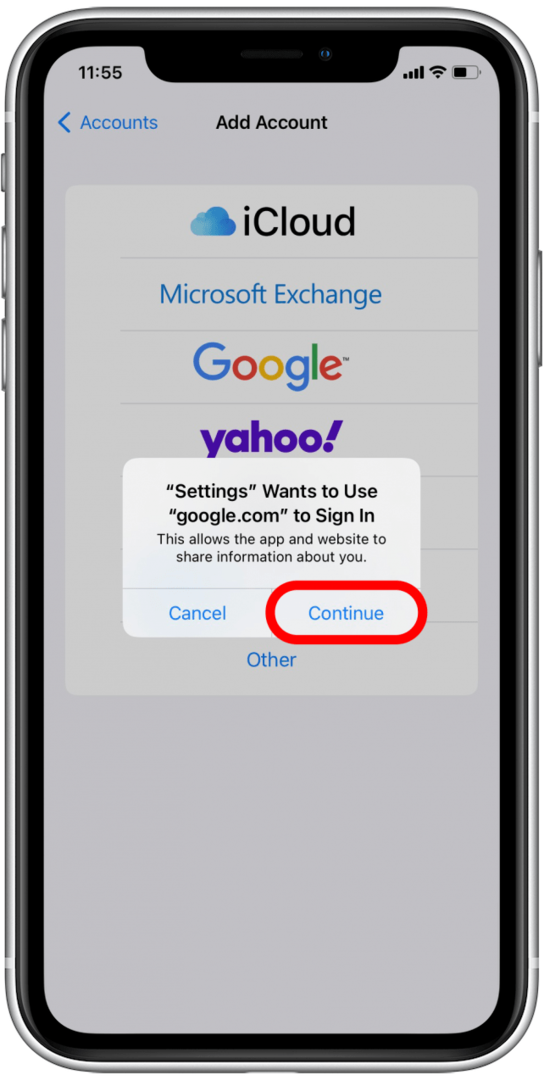
- Logige oma e-posti kontole sisse nagu tavaliselt.
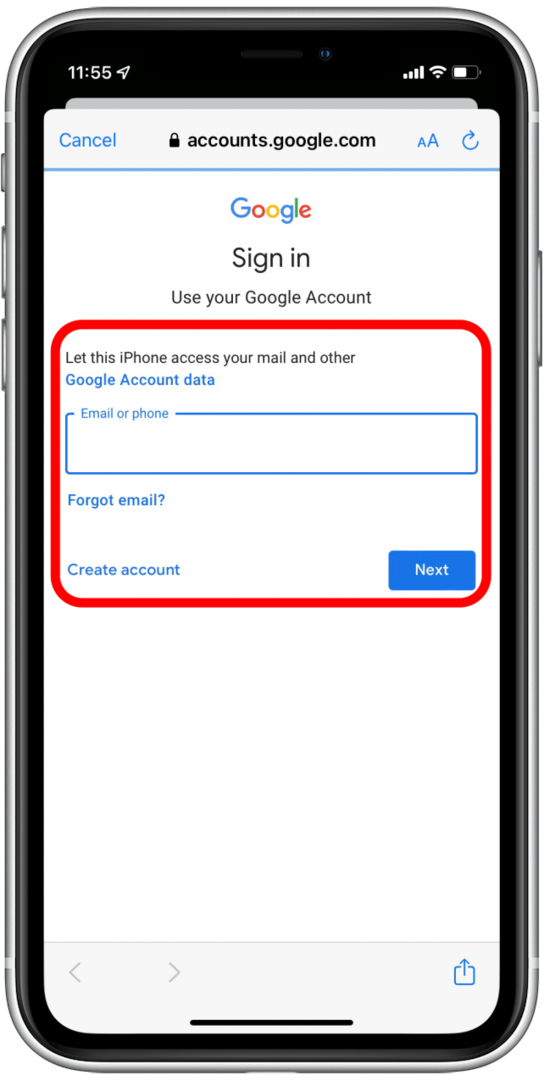
- Konfigureerige oma konto seaded.
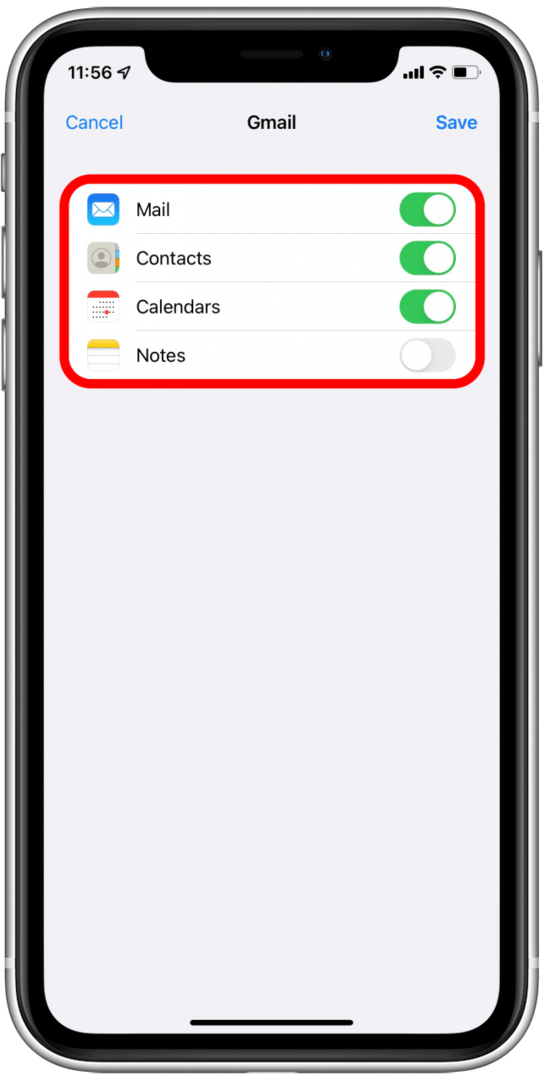
- Puudutage Salvesta.
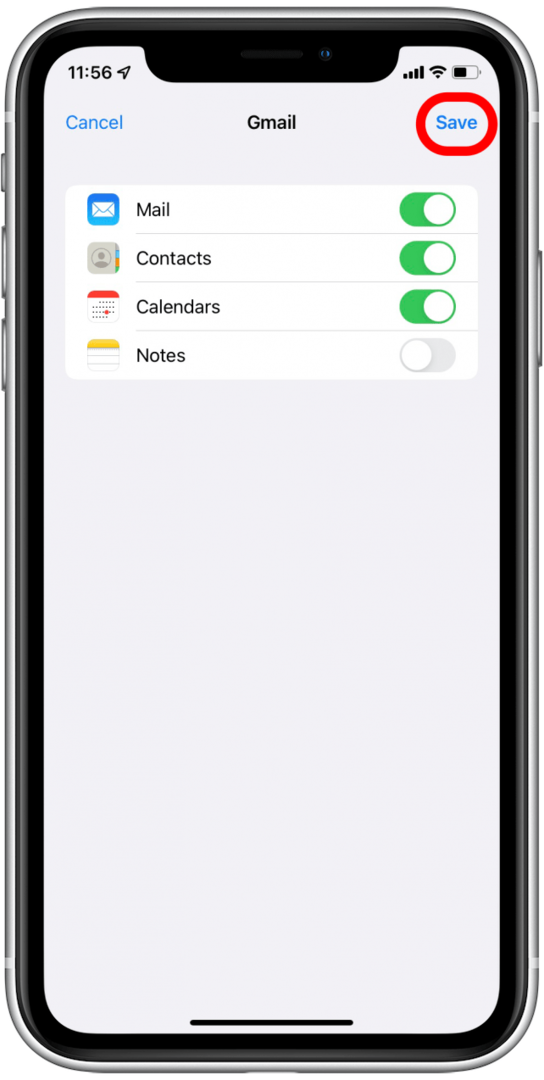
Nüüd tuleks teie meilikonto uuesti rakendusse Mail lisada. Kontrollige rakendusest Mail, et näha, kas teie probleem tõrketeatega "seda teadet pole serverist alla laaditud" on lahendatud.
Võrguseadete lähtestamine on pisut drastilisem samm, kuna peate oma eelistatud seaded uuesti konfigureerima seaded pärast nende lähtestamist ning peate uuesti sisestama kõik salvestatud Wi-Fi pääsukoodid ja uuesti siduma Bluetooth-seadmed. Kuid kui teil on püsivaid Interneti-ühenduse probleeme, mis mõjutavad teie meilirakendusse edastatavaid sõnumeid, võib see olla lahendus, mida soovite proovida. Meil on artikkel, mis juhendab teid kuidas oma võrguseadeid lähtestada.
Loodame, et üks nendest näpunäidetest on lahendanud teie probleemi, mis tuleneb meilirakenduse tõrketeatest "Seda teadet pole serverist alla laaditud". Kui teil on mõni muu näpunäide, mis teie jaoks töötas, andke meile kommentaarides teada!